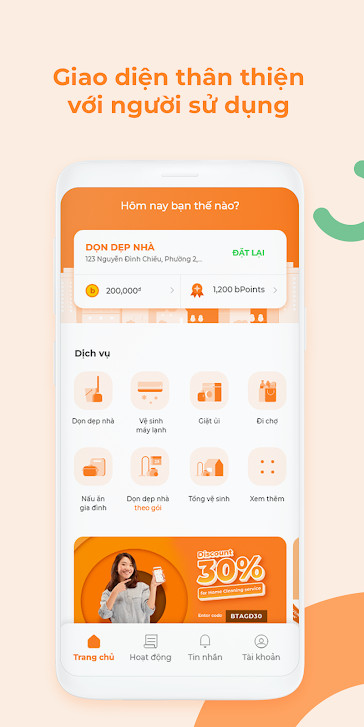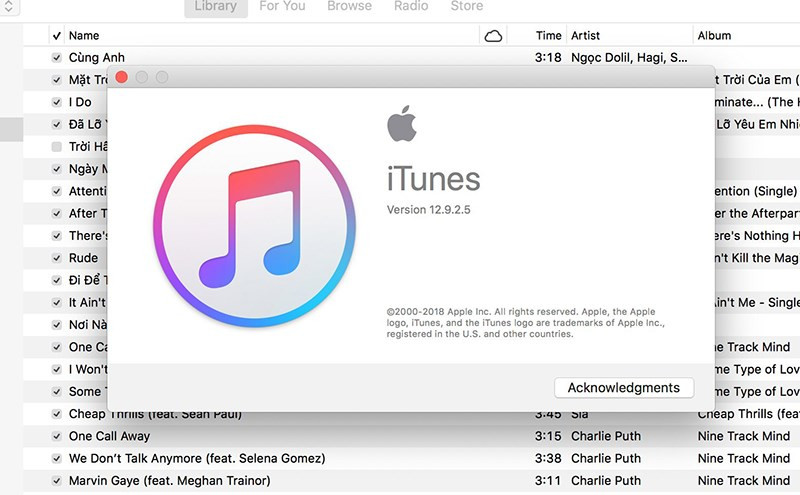Hướng Dẫn Sử Dụng Microsoft Teams Trực Tuyến Không Cần Cài Đặt

Bạn muốn tham gia lớp học hoặc cuộc họp trực tuyến trên Microsoft Teams nhưng lại e ngại việc cài đặt phần mềm? Đừng lo, bài viết này trên gamethu360.com sẽ hướng dẫn bạn cách sử dụng Microsoft Teams online trên trình duyệt web một cách nhanh chóng và dễ dàng, không cần tải về máy.
Microsoft Teams Online: Học Tập và Làm Việc Hiệu Quả Mọi Lúc Mọi Nơi
Trong thời đại số, việc học tập và làm việc trực tuyến đã trở nên phổ biến hơn bao giờ hết. Microsoft Teams là một công cụ mạnh mẽ hỗ trợ đắc lực cho hoạt động này. Tuy nhiên, không phải ai cũng muốn hoặc có thể cài đặt phần mềm. Chính vì vậy, việc sử dụng Microsoft Teams trực tuyến trên web là một giải pháp tiện lợi và hiệu quả. Bài viết này sẽ hướng dẫn bạn từng bước cách tham gia và tạo phòng học/cuộc họp trên Microsoft Teams mà không cần cài đặt bất kỳ phần mềm nào.
Lợi Ích Của Việc Sử Dụng Microsoft Teams Online
Sử dụng Microsoft Teams trực tuyến mang lại nhiều lợi ích đáng kể:
- Tiện lợi và linh hoạt: Truy cập Microsoft Teams từ bất kỳ thiết bị nào có kết nối internet mà không cần cài đặt phần mềm.
- Tiết kiệm dung lượng: Không chiếm dung lượng ổ cứng, phù hợp với cả những máy tính có cấu hình thấp.
- Dễ dàng sử dụng: Giao diện web thân thiện, dễ làm quen và sử dụng.
- Học tập và làm việc hiệu quả: Tham gia cuộc họp, lớp học, chia sẻ tài liệu và trò chuyện nhóm một cách dễ dàng.
 Cách tham gia Microsoft Teams online trên web không cần tải vềHình ảnh minh họa giao diện Microsoft Teams trên web
Cách tham gia Microsoft Teams online trên web không cần tải vềHình ảnh minh họa giao diện Microsoft Teams trên web
Hướng Dẫn Tham Gia Phòng Học/Cuộc Họp Microsoft Teams Online
Cách Thực Hiện Nhanh
- Truy cập microsoft.com.
- Chọn “Đăng nhập Microsoft Teams”.
- Nhập email/số điện thoại/Skype và mật khẩu.
- Chọn “Sử dụng ứng dụng web để thay thế”.
- Nhập link cuộc họp hoặc tìm kiếm nhóm để tham gia.
- Chọn “Tham gia ngay”.
Hướng Dẫn Chi Tiết
- Mở trình duyệt web và truy cập vào trang web của Microsoft Teams: microsoft.com.
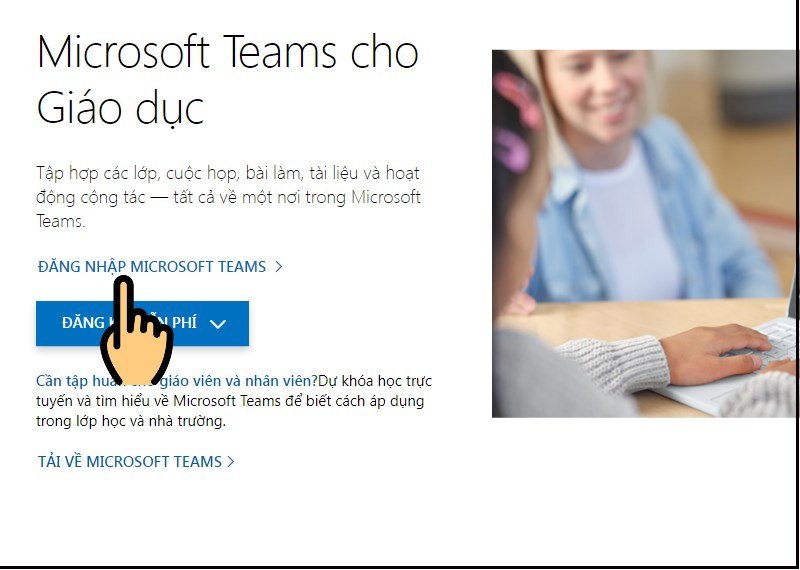 Nhấn nút Đăng nhập Microsoft TeamsĐăng nhập vào Microsoft Teams
Nhấn nút Đăng nhập Microsoft TeamsĐăng nhập vào Microsoft Teams
- Đăng nhập bằng tài khoản Microsoft của bạn. Nhập email/số điện thoại/Skype, sau đó nhấn “Tiếp theo”. Nhập mật khẩu và nhấn “Đăng nhập”.
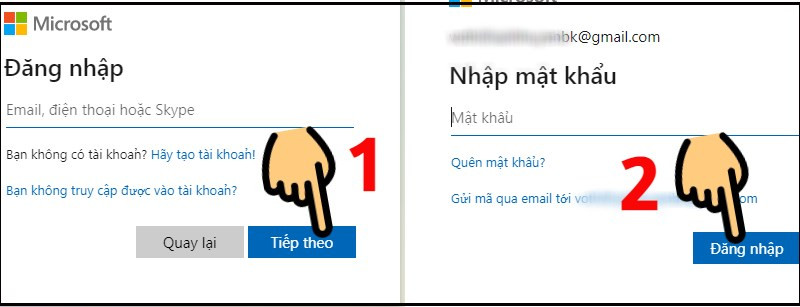 Nhập email/số điện thoại/Skype, nhấn Tiếp theo và nhập mật khẩu, nhấn Đăng nhậpNhập thông tin tài khoản
Nhập email/số điện thoại/Skype, nhấn Tiếp theo và nhập mật khẩu, nhấn Đăng nhậpNhập thông tin tài khoản
- Chọn “Sử dụng ứng dụng web để thay thế” để truy cập Microsoft Teams trực tuyến.
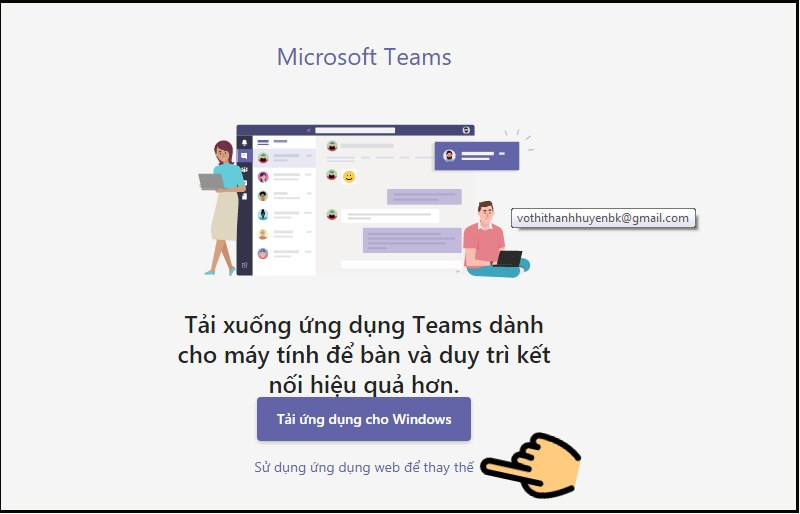 Chọn Sử dụng ứng dụng web để thay thếSử dụng Microsoft Teams trên web
Chọn Sử dụng ứng dụng web để thay thếSử dụng Microsoft Teams trên web
- Bạn sẽ được chuyển đến giao diện chính của Microsoft Teams trên web. Tại đây, bạn có thể tìm kiếm nhóm hoặc nhập đường link cuộc họp để tham gia.
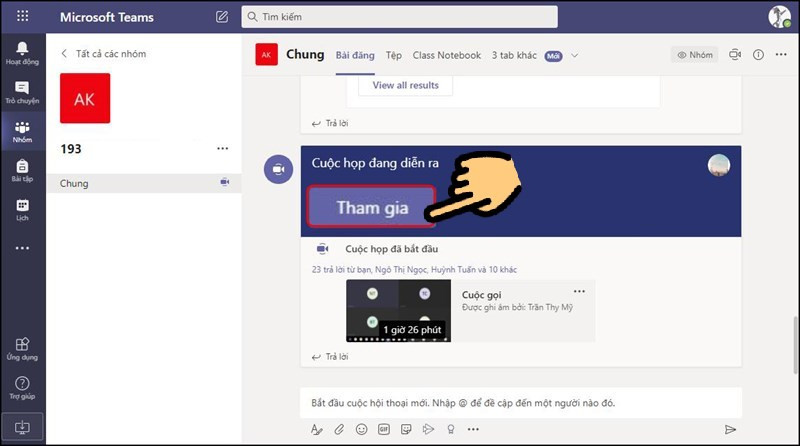 Chọn Cuộc họp đang diễn ra và nhấn Tham giaTham gia cuộc họp
Chọn Cuộc họp đang diễn ra và nhấn Tham giaTham gia cuộc họp
- Nhấn “Tham gia ngay” để bắt đầu cuộc họp hoặc tham gia nhóm.
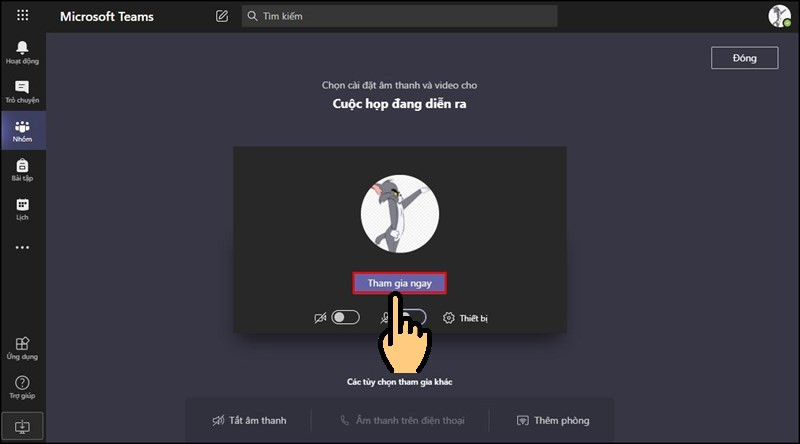 Nhấn Tham gia ngayBắt đầu tham gia
Nhấn Tham gia ngayBắt đầu tham gia
Kết Luận
Hy vọng bài viết này đã giúp bạn hiểu rõ cách sử dụng Microsoft Teams trực tuyến mà không cần cài đặt. Việc học tập và làm việc trực tuyến chưa bao giờ dễ dàng đến thế. Hãy chia sẻ bài viết này nếu bạn thấy hữu ích và để lại bình luận bên dưới nếu bạn có bất kỳ câu hỏi nào!